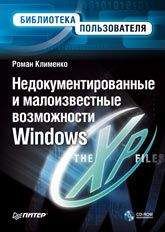А. Климов - Программы и файлы Windows
Одна из встроенных игр Windows, представляющих собой карточную игру
systeminfo.exe
Местонахождение: Windowssystem32
Описание: System Information
Выводит на экран подробные сведения о конфигурации компьютера и операционной системы, сведения о безопасности, код продукта и параметры оборудования, такие как ОЗУ, дисковое пространство и сетевые карты
Синтаксис:
systeminfo[.exe] [/s компьютер [/u доменпользователь [/p пароль]]] [/fo {TABLE|LIST|CSV}] [/nh]
Описание параметров есть в справке Windows
T
taskkill.exe
Местонахождение: Windowssystem32
Описание: Принудительное завершение процесса - Kill Process
Завершает одно или несколько заданий или процессов. Процессы могут быть уничтожены кодом процесса или именем образа.
Синтаксис:
taskkill [/s компьютер] [/u доменпользователь [/p пароль]]] [/fi имя_фильтра] [/pid код_процесса]|[/im имя_образа] [/f][/t]
Описание параметров есть в справке Windows
tasklist.exe
Местонахождение: Windowssystem32
Описание: Задачи - Task List
Отображает список приложений и служб с кодом процесса (PID) для всех задач, выполняющихся на локальном или удаленном компьютере.
Синтаксис:
tasklist[.exe] [/s компьютер] [/u доменпользователь [/p пароль]] [/fo {TABLE|LIST|CSV}] [/nh] [/fi фильтр [/fi фильтр2 [ ... ]]] [/m [модуль] | /svc | /v]
Описание параметров есть в справке Windows
Чтобы получить список идентификаторов запущенных процессов, введите следующую команду и нажмите клавишу ВВОД:
tasklist > tasklist.txt
Примечание. Если программа выполняется в виде службы, добавьте в команду параметр /svc, чтобы составить перечень служб, которые загружаются каждым процессом:
tasklist /svc > tasklist.txt
taskmgr.exe
Местонахождение: Windowssystem32
Описание: Диспетчер задач Windows - Windows TaskManager
Описание программы есть в справке Windows.
Советы:
Запустить программу можно как по имени файла taskmgr.exe, так и одновременным нажатием трех клавиш (Ctrl+Alt+Del).
Откройте Диспетчер задач, дважды шелкните левой кнопкой мыши по серой области окна чуть ниже меню и она развернется на все окно. Чтобы вернуть все назад, кликните еще два раза по бортику окна.
Реестр: Запрет на запуск Диспетчера задач
tracert.exe
Местонахождение: Windowssystem32
Описание: TCP/IP Traceroute Command
Определяет путь до точки назначения с помощью посылки в точку назначения эхо-сообщений протокола Control Message Protocol (ICMP) с постоянным увеличением значений срока жизни (Time to Live, TTL). Выведенный путь — это список ближайших интерфейсов маршрутизаторов, находящихся на пути между узлом источника и точкой назначения. Ближний интерфейс представляют собой интерфейс маршрутизатора, который является ближайшим к узлу отправителя на пути.
Например, чтобы вывести трассу маршрута к http://www.microsoft.com, нужно набрать:
C:>tracert www.microsoft.com
Запущенная без параметров, команда tracert выводит справку
Синтаксис:
tracert [-d] [-h максимальное_число_переходов] [-j список_узлов] [-w интервал] [имя_конечного_компьютера]
Описание параметров есть в справке Windows
W
winmsd.exe
Местонахождение: WINDOWSsystem32
Описание: Сведения о системе - System Information
Программа Сведения о системе собирает и отображает данные о конфигурации системы как для локальных, так и для удаленных компьютеров. Сюда входит информация о конфигурации оборудования, компонентах компьютера, а также программном обеспечении, в том числе о подписанных и неподписанных драйверах. При устранении неполадок, связанных с конфигурацией системы, сотрудникам службы технической поддержки необходимы определенные данные о компьютере. Данная программа позволяет быстро собрать необходимые данные.
К программе прилагается справка, в которой вы найдете дополнительную информацию.
wmic.exe
Местонахождение: WINDOWSsystem32wbem
Описание: командная строка wmi - wmi command line
Утилита командной строки wmic.exe собирает информацию из Инструментария управления Windows WMI (Windows Management Instrumentation) для локального администратора
Описание параметров есть в справке Windows. Вот небольшой скрипт для определения имени компьютера, версии операционной системы и номера сервис-пака:
@echo off
setlocal for /f %%v in ('wmic os get version /value^|find "Version"') do set %%v
if "%Version:~0,4%" NEQ "5.1." goto finish
for /f %%v in ('wmic os get servicepackmajorversion /value^|find "ServicePackMajorVersion"') do set %%v
if "%ServicePackMajorVersion%" LSS "2" goto finish
@echo %computername% %Version% %ServicePackMajorVersion%
:finish
endlocal
В справке Windows есть несколько статей о данной программе.
wscript.exe
Местонахождение: Windowssystem32
Описание: Microsoft (r) Windows Based Script Host
Сервер сценариев wscript.exe является GUI-вариантом, предназначенный для взаимодействия с пользователем через диалоговые окна Windows (в отличии от консольного приложения cscript.exe). С помощью сервера сценариев можно изменять реестр без вывода диалоговых окон, удалять и создавать файлы, многое другое.
Уникальная возможность - можно удалить файл скрипта до завершения его работы. То есть, скрипт сидит в памяти, а самого файла уже давно нет. Используя эту возможность можно создать так называемый скрипт-призрак.
Чтобы запустить написанный скрипт, можно просто дважды щелкнуть левой кнопкой мыши по нему в окне проводника. При этом сценарий запустится с настройками по умолчанию. Чтобы сценарий работал с другими параметрами, нужно в командной строке указать имя сервера сценариев, имя самого сценария и параметры запуска.
Синтаксис:
wscript имя_сценария.расширение [параметры...] [аргументы...]
Чтобы получить полный список параметров, используйте wscript /?
Однако, такой вариант запуска изменит параметры по умолчанию для всех запускаемых впоследствии сценариев. Если в этом нет необходимости, есть возможность задать свои параметры для каждого отдельного файла сценария, более того, можно задать несколько вариантов запуска одного и того же сценария. Для этих целей служит файл с расширением wsh. Он представляет собой обычный текстовый файл и по своей структуре очень похож на inf или ini файл. Чтобы создать простейший *.wsh файл откройте свойства любого скрипта и на вкладке "Сценарий" измените любой параметр. После нажатия на "OK" в том же каталоге появится файл с аналогичным именем и расширением wsh. Вот пример одного из таких файлов:
[ScriptFile]
Path=G:filesp010.js
[Options]
Timeout=0
DisplayLogo=1
В секции [ScriptFile] есть только один параметр - Path, который указывает на запускаемый скрипт, в секции [Options] перечисляются параметры для запуска этого скрипта.
Если теперь запустить созданный нами файл, он будет выполняться с настроенными параметрами.
Возможность указания параметров при старте сценариев является, безусловно, очень полезной и позволяет более тонко контролировать процесс работы скрипта
Support/Tools
wscript.exe
Местонахождение: Windowssystem32
Описание: Microsoft (r) Windows Based Script Host
Сервер сценариев wscript.exe является GUI-вариантом, предназначенный для взаимодействия с пользователем через диалоговые окна Windows (в отличии от консольного приложения cscript.exe). С помощью сервера сценариев можно изменять реестр без вывода диалоговых окон, удалять и создавать файлы, многое другое.
Уникальная возможность - можно удалить файл скрипта до завершения его работы. То есть, скрипт сидит в памяти, а самого файла уже давно нет. Используя эту возможность можно создать так называемый скрипт-призрак.
Чтобы запустить написанный скрипт, можно просто дважды щелкнуть левой кнопкой мыши по нему в окне проводника. При этом сценарий запустится с настройками по умолчанию. Чтобы сценарий работал с другими параметрами, нужно в командной строке указать имя сервера сценариев, имя самого сценария и параметры запуска.
Синтаксис:
wscript имя_сценария.расширение [параметры...] [аргументы...]